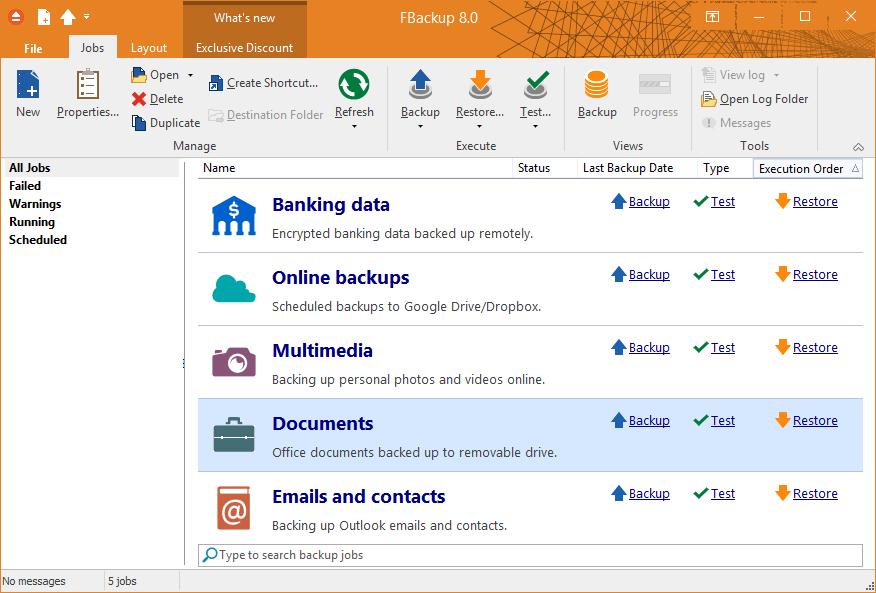 有时,不可避免的事情会发生,您的计算机需要格式化硬盘,或者更糟糕的是,您会遇到硬件故障。为了防止丢失整个数据集,您应该开始创建备份。 FBackup 是一款旨在帮助您备份和保护个人文件的应用程序。这些可以保存在您的硬盘驱动器或本地网络上。通过访问应用程序的“属性”,您还可以选择将文件保存到外部硬盘驱动器或可移动设备。 FBackup 允许您创建完整副本或仅为文件创建镜像。此外,您可以加密数据并添加密码。这意味着只有您可以恢复备份。
有时,不可避免的事情会发生,您的计算机需要格式化硬盘,或者更糟糕的是,您会遇到硬件故障。为了防止丢失整个数据集,您应该开始创建备份。 FBackup 是一款旨在帮助您备份和保护个人文件的应用程序。这些可以保存在您的硬盘驱动器或本地网络上。通过访问应用程序的“属性”,您还可以选择将文件保存到外部硬盘驱动器或可移动设备。 FBackup 允许您创建完整副本或仅为文件创建镜像。此外,您可以加密数据并添加密码。这意味着只有您可以恢复备份。
特征
它对个人和商业用途都是免费的
FBackup 是一款免费供商业和个人使用的备份软件。这意味着您可以通过不必购买其他备份程序来节省一些钱。
自动备份
您定义一个备份作业,将其设置为自动运行,然后就可以忘记它了。 FBackup 将在预定日期自动运行备份,因此您不仅可以保护数据,还可以节省宝贵的时间。
使用标准 zip 压缩备份
使用“完整备份”时,源将使用标准 zip 压缩进行存档。 FBackup 使用 ZIP64 压缩,这意味着它可以创建大小超过 2GB 的 zip 文件。此外,您可以使用密码保护您的备份 zip 文件。
文件的精确副本
如果您不想将文件存储在一个 zip 文件中,FBackup 可以使用“镜像备份”制作备份源的精确副本。由于 FBackup 还会备份空文件夹,因此您可以使用此备份类型在目标位置创建原始文件的“镜像”副本。它还包括一个快速镜像选项,该选项将只复制新的和修改过的文件。
防范勒索软件
勒索软件是一些最具侵略性的加密病毒,而 FBackup 可以保护您的数据免受这些病毒的侵害。使用 FBackup,您可以创建重要数据的备份并将其在线存储到 Google Drive 或 Dropbox。这样,即使您的数据被勒索软件病毒加密,您仍然可以在线存储未受感染的副本。
使用方便
备份程序的主要功能是备份和恢复。通过使用包含的备份向导,这些可以很容易地与 FBackup 一起运行。只需启动向导,选择运行备份的内容、位置、方式和时间,一切就绪。要进行恢复,您只需打开恢复向导,系统会询问您希望将恢复数据保存在何处(原始位置、不同的位置……)。
在备份之前/之后运行操作
对于每个备份作业,您可以定义在备份之前或之后执行的操作。例如,您可以在备份运行前选择“清除备份”,以便在加载新文件之前清除所有以前备份的文件。作为备份后的操作,您可以将其设置为待机、注销、休眠,甚至在备份成功完成后关闭计算机。
自动更新
FBackup 每周自动检查更新,因此您会知道何时发布新版本。可以禁用检查更新的选项,但我们建议启用它以便 FBackup 保持最新。
多个备份目的地
默认情况下,您的备份将存储在本地 Windows 分区中。为确保您拥有安全的备份,我们强烈建议您将备份存储在 FBackup 支持的其他目的地。它支持外部驱动器,例如 USB/Firewire、映射网络驱动器、CD/DVD/BluRay 和在线目的地(Google Drive 和 Dropbox)。这样,如果您的计算机出现硬件故障,您可以在外部位置安全地保存数据。
云端备份
使用 FBackup,您可以将云端的文件和文件夹备份到现有的 Google Drive 或 Dropbox 帐户。只需将您的帐户与 FBackup 连接,您就可以将其用作云目的地。这让您可以结合两全其美,您最喜爱的免费备份程序与世界知名的免费云存储。
备份插件
您可以加载用于备份或恢复特定程序设置或其他自定义数据(如游戏保存、电子邮件数据等)的插件。一旦加载到 FBackup 中,这些插件将在“预定义备份”中列出该特定程序需要备份的源。您可以在此处查看所有可用备份插件的列表:免费备份插件
备份打开的文件
如果备份时某个文件正在被另一个程序使用,FBackup 仍然可以备份该文件,因为它使用了 Windows 提供的卷影服务。因此,只要您使用的是 Windows 10、8/8.1、7、Vista、XP、2016/2012/2008/2003 Server(32/64 位),FBackup 都会备份那些打开的文件。例如,您无需先关闭程序即可备份 Outlook 电子邮件和设置。
官网 https://fbackup.soft112.com/
官方下载(免费软件)
https://fbackup.soft112.com/quick-download.html
https://www.fbackup.com/download/setup/fbsetup-full.exe
各位朋友,本网站本身不提供下载资源,以下资源地址均为网友整理提供,并且需离开本站,请各位网友谨慎选择,我站将不提供任何保障。另:如这些资源地址有违规或侵权行为,请联系66553826(@)qq.com,我方将在确认后第一时间断开链接。